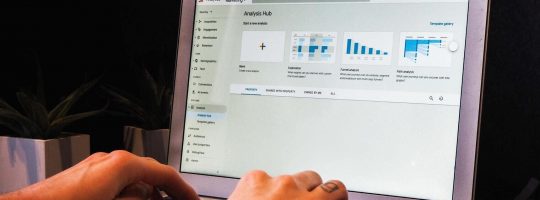overheat ist ein Tool zur Conversion und Usability Optimierung. Es erfasst durch einen Trackingcode umfangreiche Daten zu einer Seite und visualisiert diese unter anderem in Form von Heatmaps, Klickmaps und Scrollmaps. Ich habe das Business Paket getestet und geschaut, welchen Nutzen dieses Tool in meiner alltäglichen Arbeit haben kann.
overheat einrichten
Um overheat nutzen zu können, müssen zu Beginn einige (einfache) Schritte vorgenommen werden.
- Das Tracking implementieren
- Mitnutzer und Kunden anlegen
- Domains und URLs definieren
Tracking implementieren
Auf jeder Seite, die man tracken möchte, muss ein HTML-Code in den Header eingebaut werden. Der Code wird asynchron geladen, die Ladezeiten der URLs werden somit nicht beeinflusst. Wichtig bei der Implementierung: Die Datenschutzbestimmungen bzw. das Impressum, müssen um eine von overheat vorgegebene Textpassage ergänzt werden, da sonst nach Paragraf 13 des Telemediengesetzes eine Ordnungswidrigkeit vorliegt.
Mitnutzer und Kunden anlegen
Im Business und Professional Paket können Mitnutzer angelegt werden. Für bis zu 5 bzw. 50 Leute kann dann ein Benutzerzugang angelegt werden. Den Mitnutzern kann man verschiedene Rechte einräumen, entweder einen uneingeschränkten Vollzugriff, bestimmte Kunden oder einzelne Domains. Außerdem kann der Zugang auch zeitlich begrenzt werden. Die Funktion Kunden anlegen steht ebenfalls nur im Business und Professionell Paket zur Verfügung. Diese Funktion ist praktisch, um die später definierten URLs den einzelnen Kunden zuweisen zu können. Um einen Kunden anzulegen, müssen nur der Name des Kundens und eine E-Mail-Adresse angegeben werden, außerdem muss festgelegt werden, ob die Besucher-Aufzeichnung aktiviert werden soll.
Domains und URLs definieren
Bevor nun die einzelnen URLs definiert werden können, müssen noch schnell die Domains definiert werden. Dazu gibt man die Domain oder Subdomain an und ordnet sie einem Kunden zu. Praktisch: Domains mit und ohne „www“ können auf Wunsch als eine Seite behandelt werden und in den Statistiken zusammengefasst werden. Anschließend können und sollten verschiedene aufzuzeichnende Bildschirmgrößen definiert werden, um in der Auswertung verschiedene Ansichten (z.B. Desktop und mobile Endgeräte) miteinander vergleichen zu können.
Zur Auswahl der URLs gibt es verschiedene Möglichkeiten. Man kann entweder den Tracking-Code auf allen Seiten einer Domain einbauen und dann die URLs, die wirklich untersucht werden sollen, manuell in overheat eintragen. Alternativ kann man aber auch den Tracking-Code nur in die zu untersuchenden URLs einbauen und dann bei der Definition der Domain in overheat einstellen, dass alle Seiten dieser Domain (die einen Tracking Code eingebaut haben) automatisch erfasst und aufgezeichnet werden sollen.
Erfasste Daten
Auf einem Dashboard werden einige wichtige erfasste Daten (Besuche aller URLs, Besuche der Top Seiten und Besuche der als Favoriten angegebenen Seiten) dargestellt. Außerdem erhält man Informationen zur Paktnutzung (überwachte URLs, Mitbenutzer, Monate Datenspeicherung und Besuche pro Monat). Eine nette erste Übersicht, leider kann der Aufbau des Dashboards nicht verändert werden.
Daten für die gesamte Domain
Für die gesamte Domain (bzw. alle auf der Domain getrackten URLs) werden folgende Statistiken für einen entsprechend definierten Zeitraum grafisch dargestellt:
- Besuche
- Durchschnittliche Verweildauer
- Anzahl gelesene Seiten pro Besucher
- Ladedauer der Seite pro Besucher
- Gerät & Geräte Gruppe
- Betriebssystem & Betriebssystem Version
- Browser & Browser Version
- Browser-Fenster Größe, Bereite & Höhe
- Bildschirmausrichtung
- HTML5-Unterstützung
- Flash-Version
- Besucherherkunft
Eine sehr interessante Funktion ist, dass man sich umfassende Daten zu jedem einzelnen Besucher anzeigen lassen kann:
Zusätzlich kann man die Besucher nach diversen Kriterien wie zum Beispiel der Browser-Fenster-Größe oder der Anzahl an Mausklicks filtern. Dadurch kann man das Besucherverhalten sehr detailliert anschauen und analysieren. Ebenfalls für die ganze Domain angegeben sind die Anzahl an Klicks auf interne und externe Links. Diese Daten sind eine gute Grundlage, um die vorhandenen Links qualitativ zu bewerten.
Daten zu einzelnen URLs
Die umfassenden statistischen Daten, einzelne Besucher sowie die Anzahl der Klicks auf interne und externe Links werden nicht nur für ganze Domains, sondern auch auf für einzelne URLs angegeben. Zusätzlich werden für die URLs aber auch Mausklicks (Clickmap), Mausbewegungen (Mouse Movement Map) und Scrolltiefe (Scrollmap) visuell dargestellt.
Diese Daten können nach Zeitraum und nach verschiedenen Bildschirmformaten gefiltert und miteinander vergleichen werden.
Analysemöglichkeiten
Die Analysemöglichkeiten der erfassten Daten sind sehr umfangreich. Wie in der Conversionen und Usability Optimierung üblich, müssen die erfassten Daten aber selbstständig miteinander in Beziehung gesetzt werden und auf die speziellen Fragestellungen hin analysiert werden.
Ein Beispiel: Aus den getrackten Daten kann man sehen, dass ein interner Link im Vergleich zu anderen Links selten angeklickt wird. Woran könnte das liegen? Zur Beantwortung dieser Frage kann man sich die Scrolltiefe, sowie die Mausbewegungen und Mausklicks anschauen. Möglicherweise scrollen überhaupt nur sehr wenige Nutzer bis zu der Stelle, an der sich der Link befindet. Eine andere Möglichkeit ist, dass Nutzer durch andere, auffälligere Elemente abgelenkt werden und den Link deshalb schlichtweg übersehen. Befindet sich der Link jedoch in einem Bereich, in dem viele Mausbewegungen und Klicks stattfinden, muss überlegt werden, warum der Link trotzdem nicht angeklickt wird. Ist er thematisch nicht relevant? Gibt es zu viele Links zur Auswahl? Oder gibt es ganz andere Ursachen?
Preismodelle und Funktionen
Es werden vier verschiedene Pakete angeboten. Vom Basis Paket für 9,90 Euro im Monat bis hin zum Professional Paket für 549,00 Euro im Monat wird ein sehr unterschiedlicher Umfang an Funktionen angeboten. Neben den hier beschriebenen Funktionen gibt es je nach Paket auch die Möglichkeit PDF-Reports zu erstellen oder die neuen Funktionen „Visitor Session Replay“ und „Formulartracking“ zu nutzen. Die Standardfunktionen Mouse Movement Map, Clickmap und Scrollmap sind in allen Paketen enthalten.
Fazit
Das Tool erfasst eine große Anzahl an Daten und stellt diese sehr übersichtlich dar. Vor allem die Visualisierung dieser Daten durch Heatmap, Klickmap und Scrollmap ist sehr gelungen. Ebenfalls praktisch sind der übersichtliche Aufbau des Tools und die einfache Bedienung. Vorkenntnisse oder eine lange Einarbeitung sind nicht notwendig. Zwei kleine Nachteile hat das Tool jedoch noch. Erstens: Das Dashboard lässt sich nicht anpassen. Zweitens: Es gibt noch keine API-Schnittstelle, die für bestimmte Anwendungen sicher sehr praktisch wäre.
Mein persönliches Fazit: Es lohnt sich auf jeden Fall mal die 14-tägige Testversion auszuprobieren. Das Thema Usability Optimierung ist nicht nur für Suchmaschinenoptimierer interessant, sondern eigentlich für jeden, der sich in irgendeiner Form mit Internetseiten beschäftigt. Die einfache Bedienung des Tools macht den Einstieg besonders leicht.